如何在3dmax中制作带有倒圆角的实体
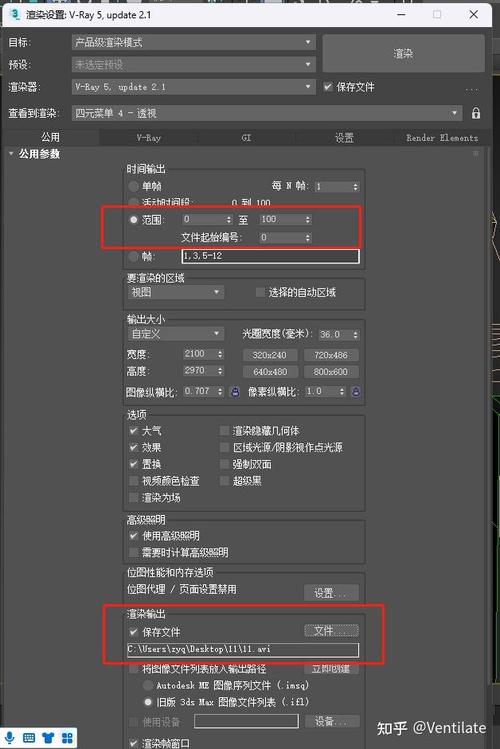
本文概述:在3D建模中,倒圆角是优化模型细节和提升视觉效果的关键步骤,本文将详细讲解如何在3dmax软件中制作带有倒圆角的实体,从工具使用到步骤解析,以及常见问题的解决方案,帮助初学者提高建模水平。
在三维建模软件3ds Max中创建具有倒圆角的实体是一个重要的技巧。倒圆角不仅可以增强模型的真实性,而且对后期渲染和物理模拟都有显著的改善。以下详细探讨如何在3ds Max中实现这一目的。首先,我们要建立一个基本的几何体。无论是正方体、球体还是其他复杂形状,都需要作为基础结构。在3ds Max中,可以通过“Create”面板选择合适的几何体类型,然后在“Viewport”中绘制出所需对象。接着,需要将基本形状转换为“可编辑多边形(Editable Poly)”。通过这种方式,你将获得更高的灵活性来操控几何体。右键点击对象,选择“Convert to Editable Poly”,这样对象的面、边和顶点都可被单独编辑。一旦对象被转换成可编辑多边形,你就可以开始考虑倒圆角处理。在3ds Max中,实现倒圆角通常有两种方式:一种是通过调整几何体的**h3**边缘,另一种是使用内置的修改器,如“Chamfer”。对于手动调整边缘的方式,在“Modify”面板中选择“Edge”级别,并选取你希望进行倒圆角处理的边。然后,导航到“Edit Edges”栏,找到并点击“Chamfer”按钮。在弹出的对话框中,可以设置**h3**倒角的距离和分段数。有了适当的值,3ds Max会自动对选定的边应用平滑过渡。如果使用“Chamfer”修改器,则相对简便些。选择对象,然后在“Modifier List”中找到“Chamfer”修改器并应用。在它的参数面板中,同样可以调整倒角的半径和段数。使用修改器的好处是可以随时返回调整参数,无需像手动操作那样不可逆。倒圆角过程中有一些细节需要特别注意。首先,保持顶点和多边形的数量在合理范围内,以防超出计算能力导致软件崩溃或文件损坏。其次,要避免倒圆角尺寸过大,因为这可能影响模型整体比例或产生不必要的**h3**交错面。此外,为了确保所有过渡面保持光滑,建议增大分段数,但这也意味着更多的计算量。实现倒圆角后,还可以借助**h3**平滑(Smooth)工具进一步优化外观。在“Editable Poly”模式下,切换到“Polygon”级别,选择整个对象或部分面,然后使用“Smooth”指令,使模型表面的过渡更加自然。除了基本的倒圆角操作外,还有一些高级技巧值得学习。例如,可以结合“TurboSmooth”修改器,在实例化倒圆角后,提高模型的整体光滑度。同时,3ds Max中提供的“Quad Chamfer”插件也是一种有效途径,它能更加智能化地处理复杂模型上的倒槽效果。最后,完成倒圆角实体的制作后,不妨进行**h3**渲染测试,以验证其在不同光照条件下的视觉效果。如果发现某些角度或者阴影异常,可以回到倒圆角参数进行微调,直到满足视觉需求。综上所述,掌握在3ds Max中制作带有倒圆角的实体需要良好的工具操作能力和一定的细节把控意识。这既是技术工艺,也是创造艺术的一部分,通过不断练习和尝试,将能够打造出更加逼真且引人注目的3D作品。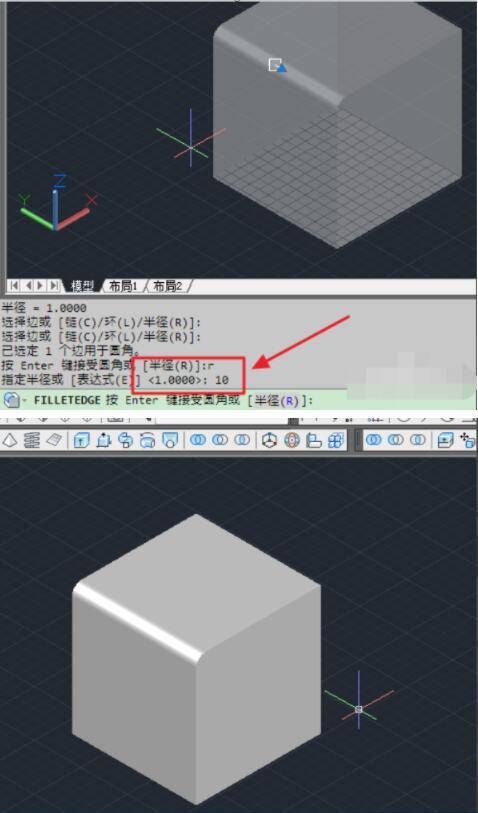
BIM技术是未来的趋势,学习、了解掌握更多BIM前言技术是大势所趋,欢迎更多BIMer加入BIM中文网大家庭(http://www.wanbim.com),一起共同探讨学习BIM技术,了解BIM应用!
相关培训